随着互联网的发展,我们的生活和工作已经离不开各种账号和密码。而谷歌账号作为一个重要的登录凭证,需要我们定期更改密码来保护个人隐私和信息安全。本文将为您介绍如何在电脑上轻松更改谷歌账号密码,以确保您的账号安全。
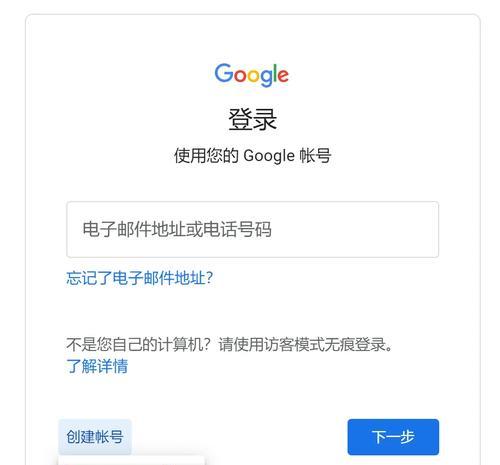
1.打开浏览器并登录谷歌账号
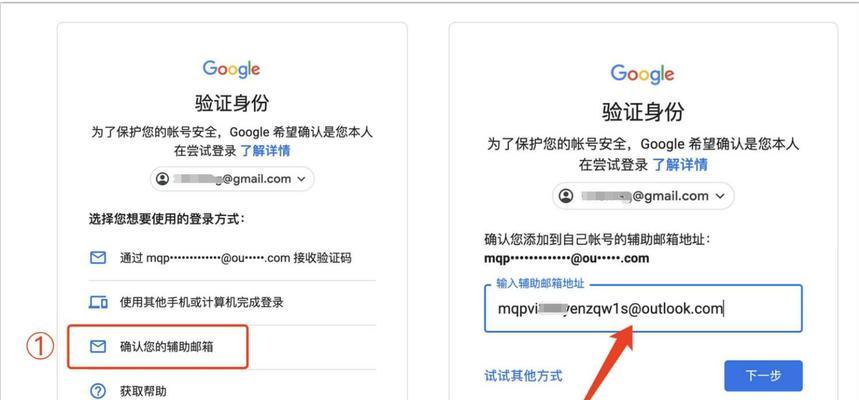
在电脑上打开您常用的浏览器,输入谷歌官网地址并点击进入。在页面右上角找到“登录”按钮,输入您的谷歌账号和密码,完成登录。
2.进入谷歌账户设置
登录后,点击页面右上角的头像或初始头字母,弹出下拉菜单。在菜单中选择“Google账户”选项,进入您的谷歌账户设置页面。
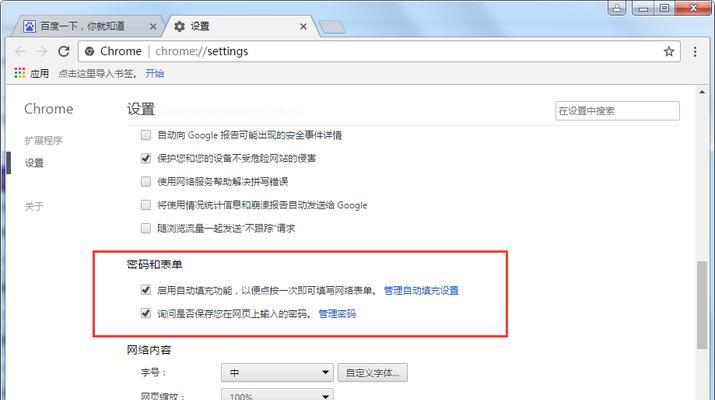
3.导航至“安全性”选项卡
在谷歌账户设置页面左侧导航栏中,点击“安全性”选项卡,以进入与账号安全相关的设置选项。
4.选择“登录到Google”部分
在“安全性”选项卡中,找到“登录到Google”部分,并点击其中的“登录密码”。
5.输入当前密码进行身份验证
为了确保您是账户的真正所有者,系统会要求您输入当前密码进行身份验证。在弹出的对话框中,输入您的当前密码并点击“下一步”。
6.创建新的密码
身份验证通过后,系统将允许您创建一个新的密码。请确保您的新密码既安全又容易记住。输入新密码并确认。
7.确认更改
输入新密码后,点击“更改密码”按钮以确认您的更改。系统会立即更新您的谷歌账号密码。
8.使用新密码重新登录
完成密码更改后,您需要使用新密码重新登录您的谷歌账号。在登录界面输入新密码并点击“登录”。
9.配置密码管理工具
为了更好地管理和保护您的账号密码,建议您使用密码管理工具,例如谷歌提供的“密码检查器”等工具,以帮助您生成和保存强密码。
10.设置双重验证
为进一步增强您谷歌账号的安全性,建议您启用双重验证。在谷歌账户设置页面的“安全性”选项卡中,选择“双重验证”并按照指示进行设置。
11.定期更改密码
为了保持账号安全,建议您定期更改谷歌账号的密码。请记住不要使用过于简单的密码,并避免将密码与其他账号重复使用。
12.注意网络安全
在更改密码时,确保您的电脑和网络环境是安全的。避免在公共场所或不受信任的网络下进行敏感操作,以免信息被窃取。
13.设置安全问题和备用方式
除了密码外,您还可以设置安全问题或备用方式来进一步保护您的谷歌账号。在账户设置页面中,选择“安全性”选项卡中的“附加的登录方式”。
14.关注账户活动
谷歌账户提供了账户活动记录功能,您可以定期检查您的账户活动记录,以确保没有异常登录或不明操作。
15.联系谷歌支持
如果您在更改密码时遇到任何问题或需要进一步帮助,可以随时联系谷歌支持团队获得专业指导和解决方案。
通过本文的教程,您应该已经掌握了如何在电脑上更改谷歌账号密码的方法。请牢记定期更改密码、设置双重验证以及注意网络安全等重要步骤,确保您的谷歌账号安全。通过合理的密码管理和谷歌提供的安全功能,您可以更好地保护个人信息和隐私。


